版本
Object Tab Group(对象选项卡分组)设在 Designer(设计师)布局的中央位置。其可能不包含、包含一个或多个 Object Tab(具体取决于所作选择)。Wwise 中的任何对象都可显示在 Object Tab 中,其会根据各个对象的特性自动进行调整。Object Tab 方便在一个位置集中显示并快速访问与对象最为相关的各种编辑器。
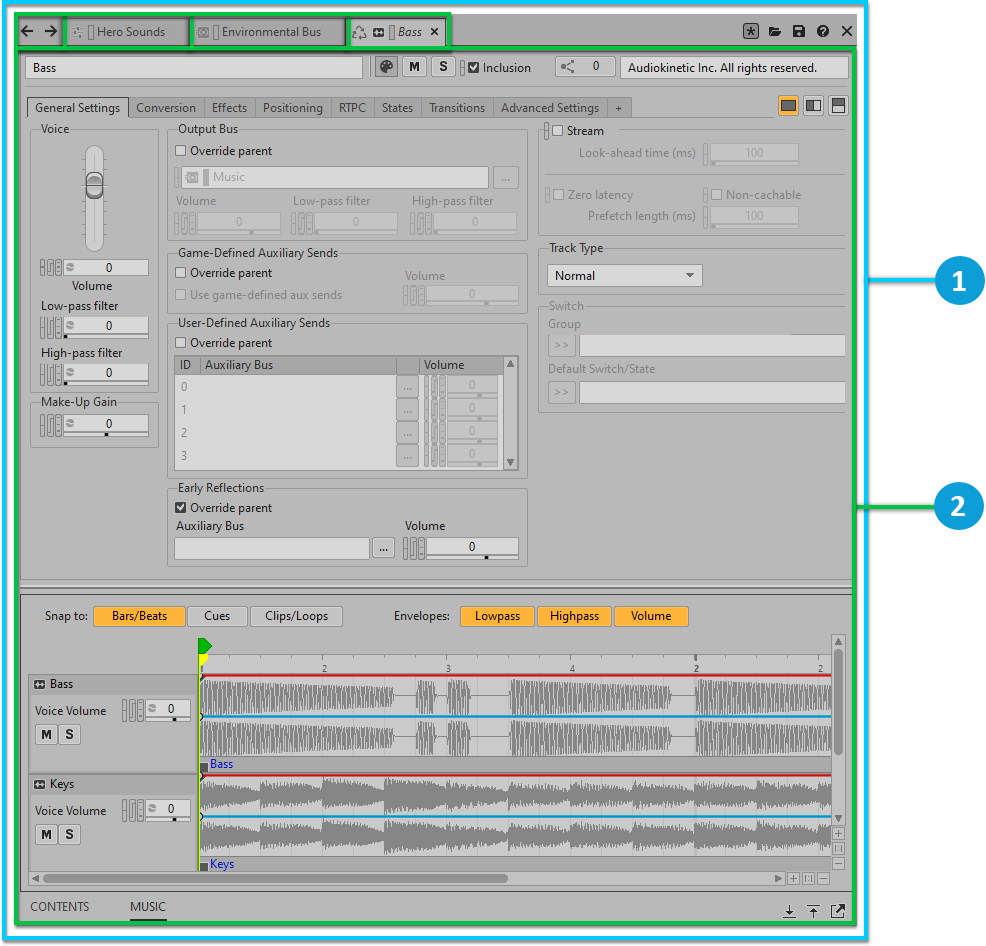
 |
Object Tab Group。 |
 |
三个示例 Object Tab。 |
界面中设有两种类型的 Object Tab:Recycle(回收)和 Keep Open(保持打开)。通常,Object Tab Group 中打开的第一个选项卡为 Recycle 选项卡。这意味着,每次在 Project Explorer 内选中某个对象,Recycle 选项卡都会在同一 Object Tab 中换掉之前选中的对象。回收图标会表明选项卡类型。
若要在选项卡中保持打开对象,可双击选项卡或右键单击选项卡并选择 Keep Open。这样会将选项卡由 Recycle 选项卡转换为 Keep Open 选项卡。同时,会移除回收(Recycle)图标。在将选项卡转换为 Keep Open 选项卡后,无法再将其恢复为 Recycle 选项卡。随后在 Project Explorer 中选择对象时,会自动打开新的 Recycle 选项卡并显示所选对象。新打开的这个选项卡始终显示在当前选定 Object Tab 的右侧。
![[备注]](/images/2023.1.3_8471/?source=Help&id=note.png) | 备注 |
|---|---|
Object Tab Group 内同一时间只能有一个 Recycle 选项卡处于打开状态。 |
在 Recycle 选项卡中查看对象:
在 Project Explorer(工程资源管理器)中选中任意对象。
若要在 Keep Open 选项卡中查看对象,请执行以下任一操作:
将 Wwise 中的对象拖到 Object Tab Group(对象选项卡分组)的标题栏上。您可在现有 Object Tab区域内选择放置选项卡的位置。
双击 Wwise 中的任意对象。这时会在当前选定 Object Tab 右侧打开新的 Object Tab。
右键单击 Wwise 中的任意对象,并单击 Open in New Tab(在新的选项卡中打开)。这时会在当前选定 Object Tab 右侧打开新的 Object Tab。
若要关闭 Object Tab,请执行以下任一操作:
单击选项卡右上角的 x。
右键单击选项卡并选择 Close(Ctrl+F4 或 Ctrl+W)。
中键单击选项卡。
若要重新排列 Object Tab Group 内的 Object Tab:
向左或向右拖动选项卡。
Object Tab 和 Object Tab Group 均可停靠和取消停靠。有关详细信息,请参阅 “Docking/undocking views and Object Tabs”一节 章节。
每个 Object Tab 由上部窗格中的 Primary Editor(适用于大部分对象类型)和下部窗格中的 Secondary Editor 组成。

Primary Editor 一般会依据选定对象的类型显示 Property Editor、Event Editor 或 Audio Device Editor。Secondary Editor 会为每个与当前选定对象密切相关的其他编辑器留出一个选项卡。单击窗格底部的选项卡名称可在这些编辑器之间切换。

下表列举了一些可包含在 Secondary Editor 中的选项卡以及可能导致其包含其内的条件。
|
选项卡名称 |
包含条件 |
|---|---|
|
<Effect Name> |
<效果器名称>。在对象上插入了效果器。对象上插入的每个效果器都会显示一个选项卡(从左向右显示,对应 Effect 0 ~ 3)。 |
|
Attenuation(衰减) |
衰减。在对象的 Positioning 选项卡中定义了衰减实例(ShareSet 或 Custom)。 |
|
内容 |
内容。大多数对象均默认包含该选项卡。 |
|
Music |
音乐。对象是 Interactive Music Hierarchy 的一部分。 |
|
Source |
源。对象为声音对象且关联有源文件或带有源插件。 |
Secondary Editor 右下角的按钮提供以下功能:
 |
将 Object Tab 内的 Secondary Editor 最小化 (Shift+F11)。除此之外,也可单击活跃的 Secondary Editor 选项卡来将其最小化。 |
 |
将 Object Tab 内的 Secondary Editor 最大化 (Ctrl+F11)。 |
 |
复制浮动窗口中当前选定的 Secondary Editor 选项卡。Secondary Editor 中会保留选项卡的实例。 |
在所述编辑器中使用键盘快捷方式:
在窗格上部或下部任意位置单击来将编辑器指定为活跃编辑器。活跃编辑器会显示较为突出的矩形框线。在 Secondary Editor 中有多个选项卡时,单击与要使用键盘快捷方式的编辑器对应的选项卡。
Any keyboard shortcuts that apply to the editor can be used, including the F1 key (or Help button), which opens the reference topic pertaining to the active editor.
下表介绍了 Object Tab Group 标题栏中的各种图标。
|
界面元素 |
描述 |
|---|---|
 |
返回之前选择的对象 (Backspace)。 |
 |
在按下后退箭头后,可通过按下前进箭头来返回原始对象 (Shift+Backspace)。 |
 |
单击并拖动来启动整个浮动 Object Tab Group 的停靠。注意,此图标仅会显示在包含多个 Object Tab 的浮动 Object Tab Group 的标题栏中。 |
 |
Sync with Any Selection Channel:将 Object Tab Group 同步到 Designer 布局的 Project Explorer 和 Event Viewer 中选择的对象,而不管这些视图的 Selection Channel 如何。 |
 |
Pinned:禁止与 Project Explorer 和 Event Viewer 中选择的对象同步。后续在这些视图中所做的选择不会反映在 Object Tab Group 中。 |
    |
Sync with Selection Channel 1-4:将 Object Tab Group 同步到特定 Selection Channel (1-4) 的 Project Explorer 或 Event Viewer。也就是说,在选项卡中选择的对象始终与对应 Project Explorer 或 Event Viewer 中选择的对象匹配。 |
 |
加载预设。加载之前保存的预设。 |
 |
将选定 Object Tab 内的所有值的当前状态保存到 Preset。 |
 |
显示与活跃编辑器(Primary Editor 或 Secondary Editor)相关的在线帮助。单击所述编辑器中的任一位置即可将编辑器指定为活跃状态。活跃编辑器会显示较为突出的矩形框线。 在 Secondary Editor 中有多个选项卡时,会打开与选定选项卡对应的在线帮助。 |
 |
关闭 Object Tab Group。 |
右键单击任意 Object Tab(对象选项卡)即可访问以下快捷菜单:
Back(后退):返回之前选择的对象 (Backspace)。
Next(前进):在选择 Back 后,可通过选择 Next 来返回原始对象 (Shift+Backspace)。
Keep Open(保持打开):将 Object Tab 由 Recycle(回收)选项卡转换为 Keep Open 选项卡 (Ctrl+P)。在选择之后会从选项卡中移除回收图标,并且选项卡不再更新及反映 Project Explorer 中所做的选择。
Duplicate(复制):在同一 Object Tab Group(对象选项卡分组)内另外打开一个 Object Tab 实例 (Ctrl+D)。
Detach(解绑):将 Object Tab 与 Object Tab Group 解绑。在选择之后,会将选项卡作为新的 Object Tab Group 显示在浮动窗口中。不过,可在必要时将其重新拖到原始 Object Tab Group 中。
在将剩下的最后一个 Object Tab 与 Object Tab Group 解绑时,会关闭 Object Tab Group,除非其是 Designer(设计师)布局中剩下的唯一 Object Tab Group。在这种情况下,会在布局中保留一个空白 Object Tab Group。
Split to the Right(向右分隔):在仅包含选定 Object Tab 的当前 Object Tab Group 右侧打开一个 Object Tab Group。在选择之后,会另外创建一个选项卡实例,包括 Primary Editor 和 Secondary Editor(如有)。藉此,可同时在 Object Tab 内查看和编辑不同的选项卡。
Close(关闭):关闭 Object Tab。
Close Other Tabs(关闭其他选项卡):关闭 Object Tab Group 中的所有其他 Object Tab。
Close Tabs to the Right(关闭右侧选项卡):关闭 Object Tab Group 中的 Object Tab 右侧的所有 Object Tab。